2021年にWindows10、8、7用のSynapticsタッチパッドドライバーをダウンロード
公開: 2021-06-04ほとんどのラップトップには、 Windows10用のSynapticsタッチパッドドライバーがプリインストールされています。 Synapticsタッチパッドは、ラップトップ用のタッチコントロールを含む無料のツールのセットです。 場合によっては、関連するファイルが誤って削除され、Windows 10 SynapticsTouchpadドライバーの適切な機能が中断されることがありました。
Synapticsタッチパッドドライバを再度ダウンロードすると、いつでもエラーを修正できます。 Windows10用のSynapticsタッチパッドドライバーをダウンロードする正しい方法について学習しようとしている場合は、この記事を読むことができます。
この記事では、Synapticsタッチパッドドライバーをダウンロードするための5つの非常に簡単で迅速な方法について説明します。
Synapticsタッチパッドドライバーのダウンロードに最適な方法
面倒な作業をせずにSynapticsTouchpadドライバーソフトウェアをダウンロードしてインストールする場合は、Bit DriverUpdaterを使用してインストールする必要があります。 この使いやすいドライバー更新ツールは、WHQL認定ドライバーを自動的にインストールするだけでなく、Windowsラップトップまたはコンピューターのパフォーマンスを向上させます。

Windows 10Synapticsタッチパッドドライバーのダウンロード方法
Synapticsタッチパッドドライバーのエラーを見つけたら、5つの方法のいずれかに従ってWindows 10Synapticsタッチパッドドライバーをダウンロードします。
方法1:公式サイトからSynapticsタッチパッドドライバーをダウンロードしてインストールする
これは、Windows 10 Synapticsタッチパッドドライバーをダウンロードするための非常に直接的な方法ですが、この方法はあまり推奨されません。 タスクを実行するには基本的なコンピュータースキルが必要です。また、適切なバージョンのドライバーを検索するには、多くの場合、多くの時間がかかります。 Synapticsタッチパッドドライバを正しくダウンロードするには、コンピュータのオペレーティングシステムの詳細も知っている必要があります。
製造元のWebサイトにアクセスして、壊れたまたは古いSynapticsタッチパッドドライバーの最新バージョンをダウンロードしてみてください。
ステップ1: Synaptics ResourcesCenterの公式Webサイトにアクセスします。
ステップ2:タッチパッドドライバーサポートに出くわすまで、下に移動し続けます。
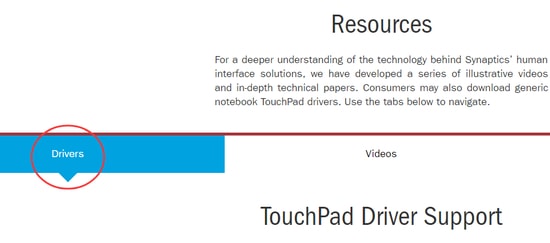
ステップ3: Windows 10の正しいバージョンを見つけて、[ダウンロード]をタップします。
ステップ4:ファイルをダウンロードしたら、ファイルを解凍し、.exeファイルをダブルクリックしてSynapticsタッチパッドドライバーをインストールします。
ステップ5:この後、画面の指示に従い、 Windows10用のSynapticsタッチパッドドライバーのインストールを完了します。
したがって、検索を実行するのに十分なスキルがない場合、または検索を実行するための時間と忍耐力が不足している場合は、次の推奨される方法を試すことができます。 次の方法は、Synapticsドライバーの自動ダウンロードだけでなく、あらゆる種類のデバイスドライバーのダウンロードにも役立ちます。
また読む:Windows 10に不可欠なアプリ(必須のソフトウェア)
方法2:ビットドライバーアップデーターを介してSynapticsタッチパッドデバイスドライバーを自動的にダウンロードする(推奨)
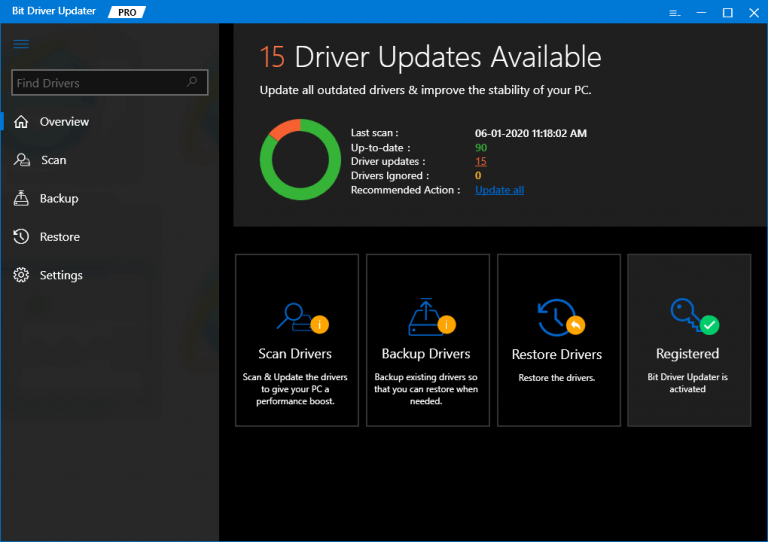
無料のドライバーアップデーターツールを使用すると、Windows10用のSynapticsTouchpadドライバーのダウンロードプロセスを、ツール自体がエンドツーエンドで処理する簡単で迅速なタスクにすることができます。 したがって、それはあなたの時間を大幅に節約します。
市場で入手可能な優れたツールの1つは、PCを高速、最適化、スムーズに実行するための多くの注目すべきユーザーフレンドリーな機能を備えたビットドライバーアップデーターツールです。 これに加えて、ツールは24時間体制でPCドライバーを維持し、プロのようにドライバー関連の問題を処理できます。

ビットドライバーアップデーターの注目すべき機能:
このツールを群衆の中で際立たせるその特定の優れた機能を詳しく見てみましょう。
- このツールは、ワンクリックの更新ボタンを備えており、数千の欠陥のあるドライバーを一度に更新します。
- それはあなたの時間を節約します。
- デバイスドライバーの巨大なデータベースをホストします。
- 24時間体制の技術支援を提供します。
- バックアップと復元機能を提供します。
- システムを最適化します。
- 互換性の問題を回避するために、WHQL認定のドライバーソフトウェアバージョンのみをインストールします。
ビットドライバーアップデーターを備えたSynapticsタッチパッドドライバーをダウンロードする
Windows 10用の最新のSynapticsタッチパッドドライバーを入手するには、次の手順に従います。

手順1.下の[ダウンロード]ボタンをクリックして、Windows10コンピューターにビットドライバーアップデーターツールをダウンロードしてインストールします。

ステップ2.次に、コンピューターをスキャンして、修正、交換、またはダウンロードする必要のあるドライバーのリストを見つけます。
ステップ3. [更新]ボタンをクリックして、 Synapticsタッチパッドドライバーをダウンロードします。
ステップ4.自動インストールが完了したら、コンピューターを再起動します。
方法3:デバイスマネージャーを介してSynapticsタッチパッドドライバーを更新する
テクノロジー、特にドライバーについての深い知識がある場合は、Windowsの組み込みユーティリティであるデバイスマネージャーを使用して、タッチパッドドライバーだけでなく他のドライバーも更新できます。 これがその方法です!
ステップ1:-キーボードから、WindowsキーとRキーを同時に押して、[実行]ダイアログボックスを起動します。
ステップ2:-その後、ボックスにdevmgmt.mscと入力し、キーボードからEnterキーを押します。 または、[OK]オプションをクリックすることもできます。
![[実行]ダイアログボックスに「devmgmt.msc」と入力します Type devmgmt.msc in Run Dialog Box](/uploads/article/5168/4k4IfKxzr19PyrQU.jpg)
ステップ3:-これにより、[デバイスマネージャー]ウィンドウが表示されます。その後、 Synapticsタッチパッドデバイスを探して右クリックします。
ステップ4:-次に、[ドライバーソフトウェアの更新]を選択します。その後、次のポップアップウィンドウから[更新されたドライバーソフトウェアを自動的に検索する]を選択します。
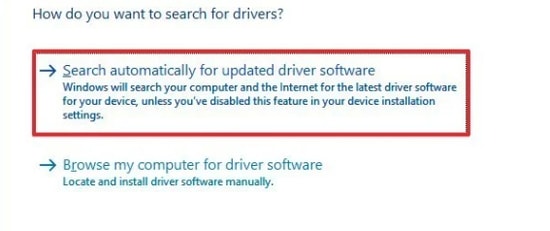
これで、Windowsがタッチパッドドライバーを検出してコンピューターにインストールします。 それだ!
続きを読む:Asusのタッチパッドが機能しないエラーをトラブルシューティングする方法
方法4:WindowsUpdateを使用してSynapticsタッチパッドドライバーをダウンロードする
正しいSynapticsタッチパッドドライバーをダウンロードしてインストールするには、WindowsUpdateを使用することもできます。 さらに、古いバージョンのWindowsが原因で、タッチパッドが機能しないという問題が発生する場合があります。 これが、Windowsオペレーティングシステムを最新の状態に保つ必要がある理由です。 そして、これがそうするためのステップです!
ステップ1:-キーボードからWindowsキーとIキーを同時に押して、設定を起動します。
ステップ2:-その後、[更新とセキュリティ]オプションを探して、クリックします。
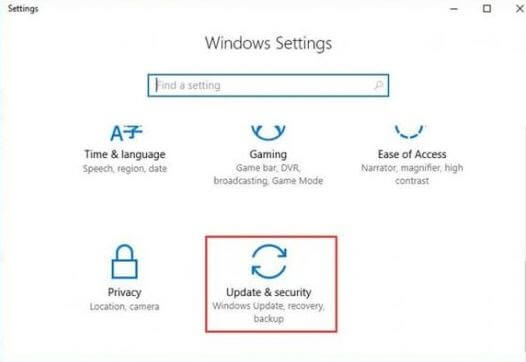
手順3:-この後、[ Windows Update ]をクリックし、[更新の確認]をクリックします。
![[更新の確認]ボタンをクリックします Click on Check for Updates Button](/uploads/article/5168/GYQPqMcSrjNDrcVH.png)
これで、WindowsはSynapticsタッチパッドドライバーを検索し、最新の更新が利用可能な場合、Windowsは新しい更新を自動的にダウンロードしてインストールします。
続きを読む:Windows10で2本の指のスクロールが機能しない問題を修正
方法5:デバイスマネージャーを使用してSynapticsタッチパッドドライバーを再インストールする
最新のデバイスドライバーがインストールされている場合でも、Windows10ではさまざまなタッチパッドの問題に直面する可能性があります。 この場合、ドライバソフトウェアをアンインストールして再インストールしてみてください。
SynapticsタッチパッドドライバーをWindows10に再インストールする方法の詳細な手順は次のとおりです。
ステップ1:まず、デバイスマネージャーを開く必要があります。
ステップ2:次に、 「マウスとその他のポインティングデバイス」カテゴリの横にある矢印のようなアイコンをクリックします。
ステップ3:次に、Synapticsタッチパッドを右クリックし、ポップアップメニューから[デバイスのアンインストール]オプションを選択します。
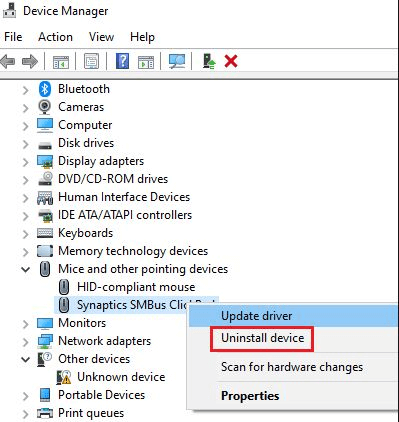
ステップ4:アンインストールプロセスが完了したら、システムを再起動します。 これで、WindowsOSはSynapticsタッチパッドドライバーの再インストールを試みます。
結論:Synapticsタッチパッドドライバーをダウンロードする
これは、Windows 10PC用のSynapticsタッチパッドドライバーを正常にダウンロードしてインストールする方法です。 ラップトップ用のSynapticsタッチパッドドライバーの最新バージョンを入手すると、ポインティングデバイスをより効率的に使用するのに役立ちます。
下のコメントボックスにコメント、質問、フィードバックを残してください。 また、ご希望の場合は、Facebook、Pinterest、Instagram、Twitterでフォローして、技術の世界に関する最新情報を入手してください。
